Verbind/bedien computers via een netwerk met KontrolPack

Beheer computers in uw netwerk eenvoudig met KontrolPack. Verbind en beheer computers met verschillende besturingssystemen moeiteloos.
Zombie Army 4: Dead War is het 4e deel in de Zombie Army-serie, een spel waarin de speler tegen hordes zombies vecht. Hier leest u hoe u Zombie Army 4 op uw Linux-pc kunt spelen.

Zombie Army 4: Dead War laten werken op Linux
Zombie Army 4: Dead War is niet native voor Linux. Ondanks dat het niet native is, heeft het een behoorlijke beoordeling op ProtonDB, wat betekent dat je het op je Linux-pc kunt spelen met een beetje tweaken.
Om het installatieproces voor Zombie Army 4 te starten, moet je de Linux Steam-app installeren. Open vervolgens een terminalvenster op het Linux-bureaublad om Steam in te stellen. U kunt een terminal starten door op Ctrl + Alt + T op het toetsenbord te drukken. Of door te zoeken naar "Terminal" in het app-menu.
Met het terminalvenster open en klaar voor gebruik, kan de Steam-installatie beginnen. Volg de onderstaande instructies die overeenkomen met het Linux-besturingssysteem dat u op uw computer gebruikt.
Ubuntu
Voer de volgende apt install- opdracht hieronder uit om Steam op Ubuntu in te stellen .
sudo apt stoom installeren
Debian
Om Steam op Debian in te stellen, moet u eerst het nieuwste Steam DEB-pakket naar uw computer downloaden. Je kunt het Steam DEB-pakket downloaden met de onderstaande wget- downloadopdracht.
wget https://steamcdn-a.akamaihd.net/client/installer/steam.deb
Nadat je het Steam DEB-pakket naar je computer hebt gedownload met de wget- opdracht, kun je de app op je systeem installeren met de dpkg -opdracht hieronder.
sudo dpkg -i stoom.deb
Tijdens de DEB-installatie kunt u afhankelijkheidsproblemen tegenkomen. Gelukkig worden deze problemen snel opgelost met de opdracht apt-get install .
sudo apt-get install -f
Boog Linux
Om Steam op Arch Linux te installeren, moet je de "multilib" softwarerepo inschakelen. Open het /etc/pacman.confbestand in een teksteditor (als root). Eenmaal geopend, zoekt u de regel "multilib" en verwijdert u het #-symbool. Verwijder ook het #-symbool uit de onderstaande regel.
Wanneer u klaar bent met de bewerkingen, slaat u de teksteditor op en sluit u deze. Voer vervolgens de opdracht pacman -Syy uit .
sudo pacman -Syy
Stel ten slotte de Steam-app op uw computer in met behulp van de opdracht pacman -S .
sudo pacman -S stoom
Fedora/OpenSUSE
Op Fedora en OpenSUSE is de Steam-app beschikbaar voor installatie. Als u een van deze besturingssystemen gebruikt, kunt u de app installeren met behulp van softwareopslagplaatsen die bij uw besturingssysteem zijn geleverd. We raden echter aan om Steam in te stellen via Flatpak, aangezien die versie van Steam beter werkt op deze besturingssystemen.
Platte pak
Steam werkt goed op Flatpak, maar u moet de Flatpak-runtime op uw computer instellen voordat u deze installeert. Voer de twee onderstaande opdrachten in om Steam aan het werk te krijgen wanneer de runtime actief is.
flatpak remote-add --if-not-exists flathub https://flathub.org/repo/flathub.flatpakrepo
flatpak installeert flathub com.valvesoftware.Steam
Met Steam ingesteld, start je het en log je in op je account. Volg daarna de stapsgewijze instructies hieronder om Zombie Army 4 op uw systeem te laten werken.
Stap 1: Open de Steam-app en klik op het menu "Steam". Zoek in het Steam-menu de knop "Instellingen" en selecteer deze om het Steam-instellingengebied te openen.
Zoek in het Steam-instellingengebied het gedeelte "Steam Play" en klik erop met de muis. Vink vervolgens zowel het vakje "Steam Play inschakelen voor ondersteunde titels" als "Steam Play inschakelen voor alle andere titels" aan.
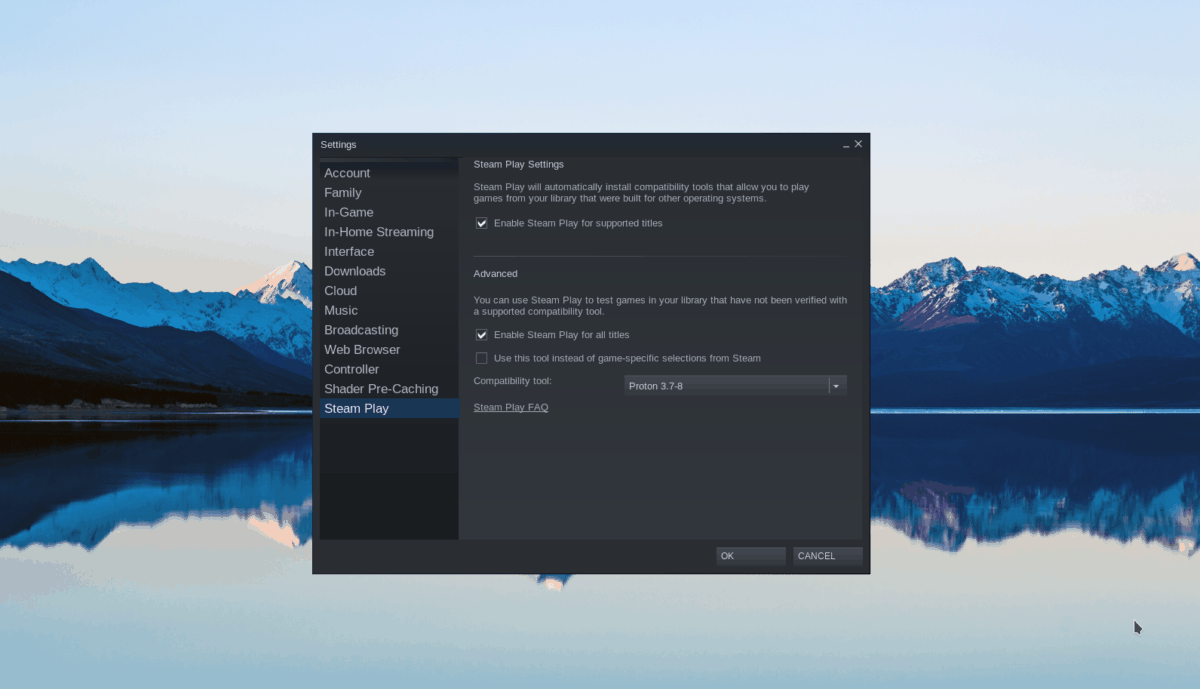
Klik op de knop "OK" om uw keuze te bevestigen. Stoom zal herstarten na het selecteren van de knop "OK".
Stap 2: Zoek de knop "Opslaan" in de Steam-app en klik erop met de muis om toegang te krijgen tot de Steam-winkel. Klik vervolgens op het zoekvak en typ "Zombie Army 4: Dead War". Nadat u uw zoekterm hebt ingevoerd, drukt u op Enter om de zoekresultaten te bekijken.
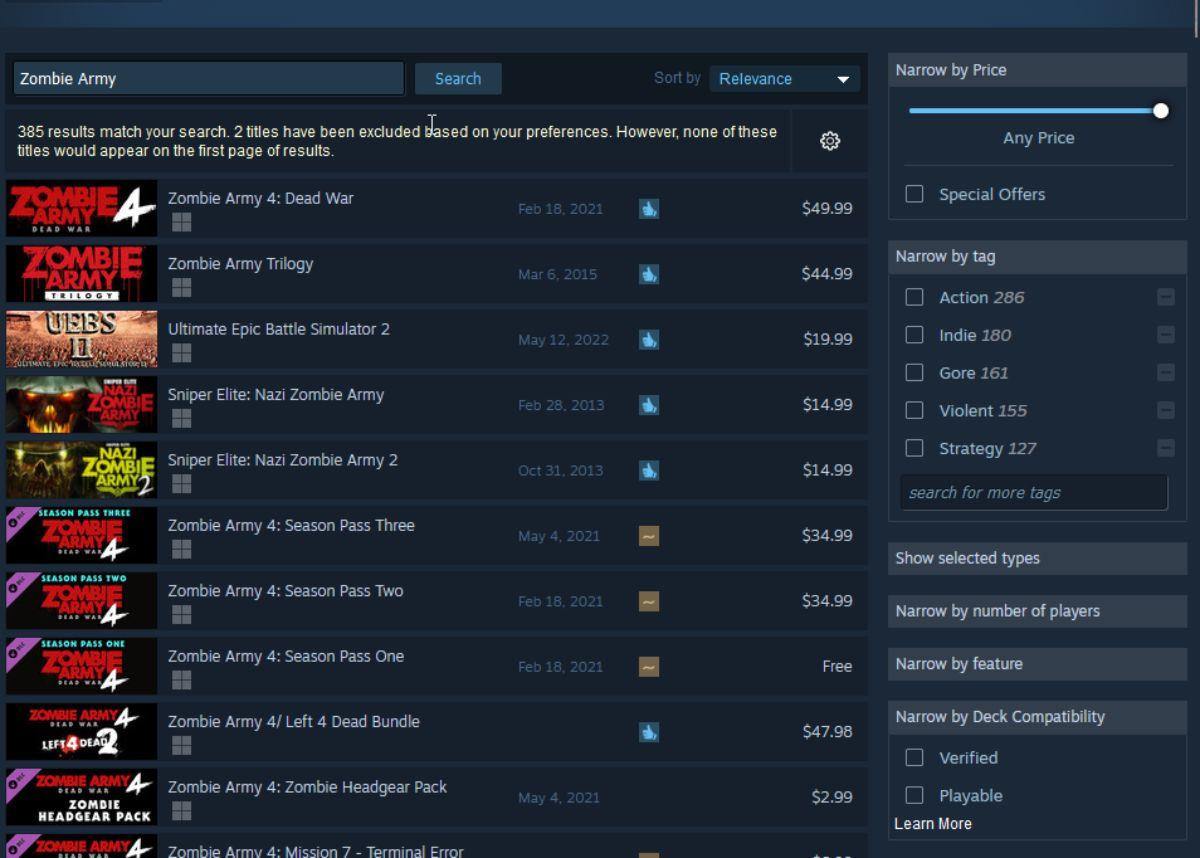
Stap 3: Kijk door de Steam-zoekresultaten voor "Zombie Army 4." Als je het spel hebt gevonden, selecteer je het met de muis. Als je op "Zombie Army 4" klikt, wordt de Steam-winkelpagina van de game geopend.
Zoek op de Steam-winkelpagina van Zombie Army 4 de groene knop "Toevoegen aan winkelwagen" en klik erop met de muis. Als je deze knop selecteert, wordt Zombie Army 4 aan je Steam-karretje toegevoegd, zodat je het kunt kopen.
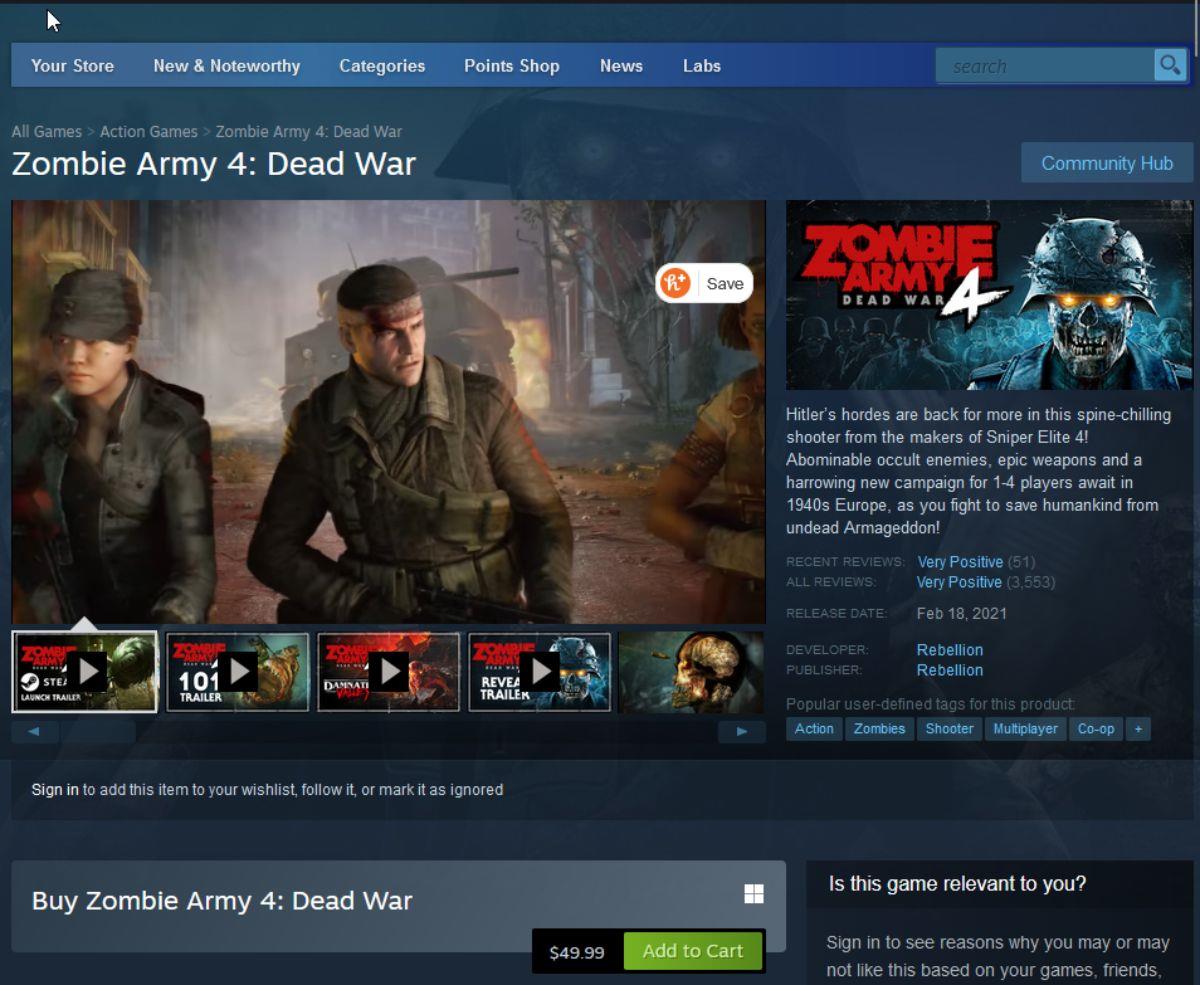
Stap 4: Zoek de knop "Bibliotheek" in de Steam-app en klik erop met de muis om toegang te krijgen tot uw Steam-bibliotheek. Zoek daar naar 'Zombie Army 4: Dead War'. Selecteer vervolgens de blauwe knop "INSTALLEREN" om de game te downloaden en op uw pc te installeren.

Stap 5: Het installatieproces zal enige tijd in beslag nemen. Wanneer het proces is voltooid, wordt de blauwe "INSTALL" -knop een groene "PLAY" -knop. Selecteer het om Zombie Army 4: Dead War op je Linux-pc op te starten.
Beheer computers in uw netwerk eenvoudig met KontrolPack. Verbind en beheer computers met verschillende besturingssystemen moeiteloos.
Wilt u bepaalde taken automatisch uitvoeren? In plaats van handmatig meerdere keren op een knop te moeten klikken, zou het niet beter zijn als een applicatie...
iDownloade is een platformonafhankelijke tool waarmee gebruikers DRM-vrije content kunnen downloaden van de iPlayer-service van de BBC. Het kan zowel video's in .mov-formaat downloaden.
We hebben de functies van Outlook 2010 uitgebreid besproken, maar aangezien het pas in juni 2010 uitkomt, is het tijd om Thunderbird 3 te bekijken.
Iedereen heeft wel eens een pauze nodig. Als je een interessant spel wilt spelen, probeer dan Flight Gear eens. Het is een gratis multi-platform opensource-game.
MP3 Diags is de ultieme tool om problemen met je muziekcollectie op te lossen. Het kan je mp3-bestanden correct taggen, ontbrekende albumhoezen toevoegen en VBR repareren.
Net als Google Wave heeft Google Voice wereldwijd voor behoorlijk wat ophef gezorgd. Google wil de manier waarop we communiceren veranderen en omdat het steeds populairder wordt,
Er zijn veel tools waarmee Flickr-gebruikers hun foto's in hoge kwaliteit kunnen downloaden, maar is er een manier om Flickr-favorieten te downloaden? Onlangs kwamen we
Wat is sampling? Volgens Wikipedia is het de handeling om een deel, of sample, van een geluidsopname te nemen en te hergebruiken als instrument of als instrument.
Google Sites is een dienst van Google waarmee gebruikers een website kunnen hosten op de server van Google. Er is echter één probleem: er is geen ingebouwde optie voor back-up.



![Download FlightGear Flight Simulator gratis [Veel plezier] Download FlightGear Flight Simulator gratis [Veel plezier]](https://tips.webtech360.com/resources8/r252/image-7634-0829093738400.jpg)




